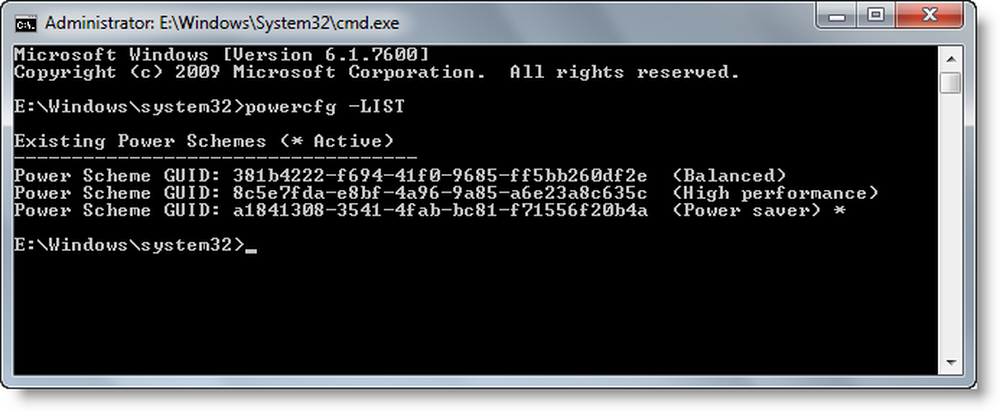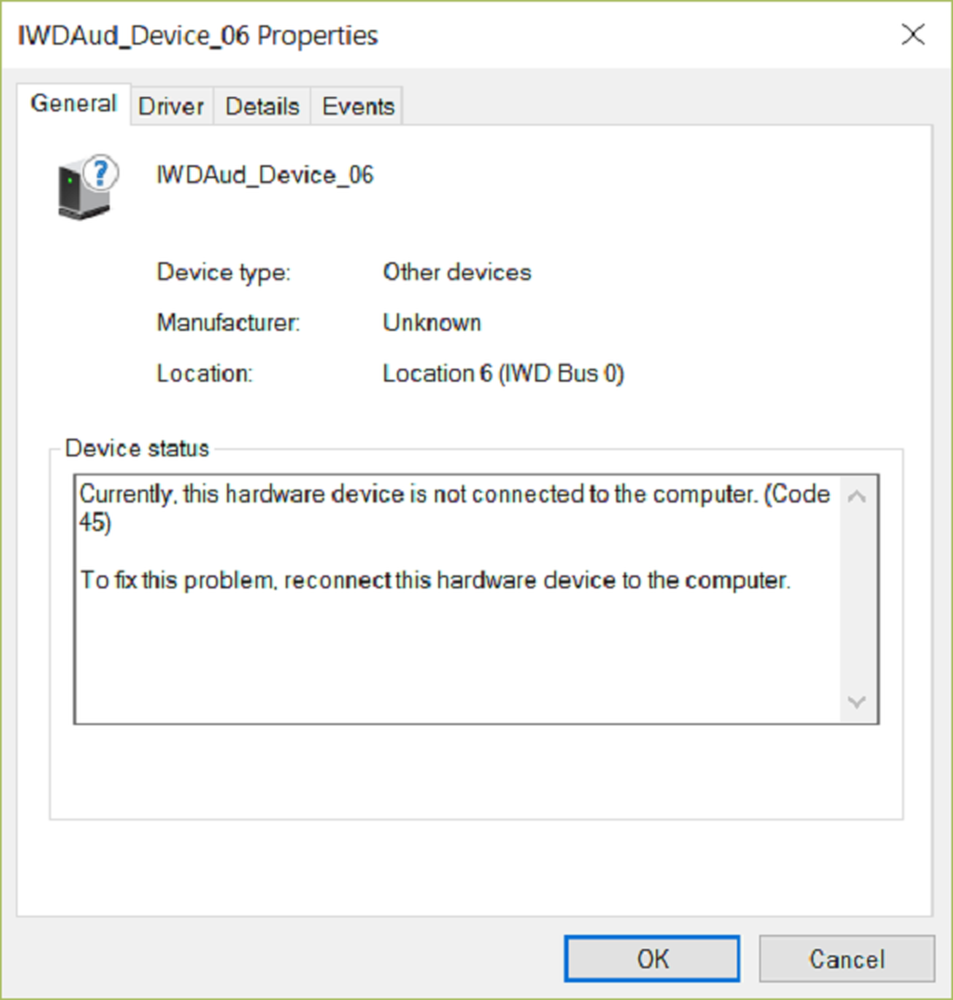El cursor salta o se mueve aleatoriamente mientras se escribe en Windows
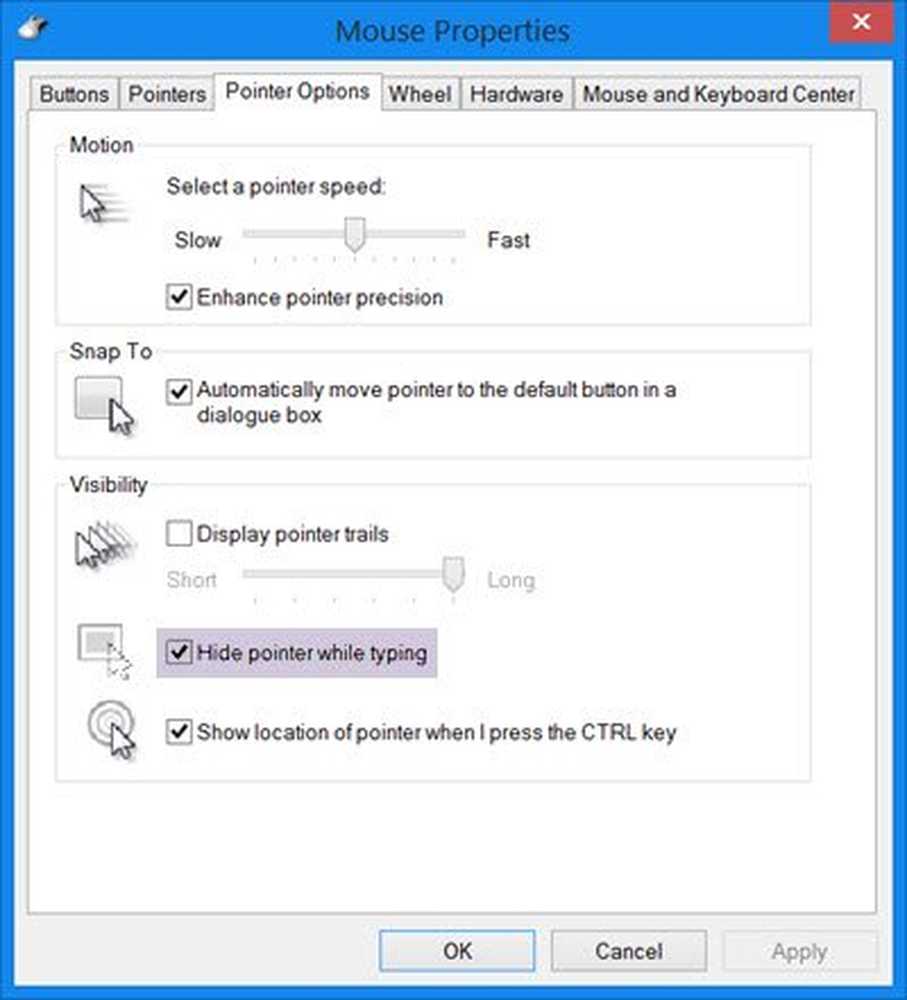
Si descubre que el cursor de su mouse salta o se mueve por sí solo, de forma automática y aleatoria mientras escribe en una computadora portátil o computadora con Windows, algunas de estas sugerencias pueden ayudarlo a solucionar el problema. Esto normalmente puede suceder si su panel táctil es sensible y accidentalmente toca el panel táctil mientras escribe.
El cursor del ratón salta automáticamente.
El salto del cursor es otro problema que enfrentan algunos usuarios, además de que el puntero del mouse desaparezca y se reemplace con las teclas de flecha. Aqui hay algunas sugerencias. Ir a través de la lista y probarlos en el orden que desee. Si algo no te ayuda, revertir la configuración de nuevo.
1] Asegúrate de que tu Mouse, Touchpad y Teclado controladores de dispositivo están al día. Asegúrese de que la batería del mouse esté bien. Ejecute su escaneo de software antivirus para descartar la posibilidad de algunos malware causando esto.
2] En Windows 10 / 8.1, abra Configuración de PC> PC y Dispositivos> Ratón y Touchpad. En la configuración del panel táctil, verá Para ayudar a evitar que el cursor se mueva accidentalmente cuando cambia la demora antes de hacer clic trabajo.

Aquí, desde el retardo medio predeterminado, seleccione Retraso largo y ver si ayuda.
En Windows 10, abra Configuración> Dispositivos> Panel táctil, y cambie la sensibilidad del Panel táctil a Baja sensibilidad y ver.
Se sabe que la desactivación del Touchpad resuelve el problema del salto del mouse para algunos. A ver si esto te ayuda.
3] Abra el Panel de control> Ratón> Opciones de puntero. Desmarcar Ocultar el puntero mientras se escribe y ver si hace desaparecer el problema..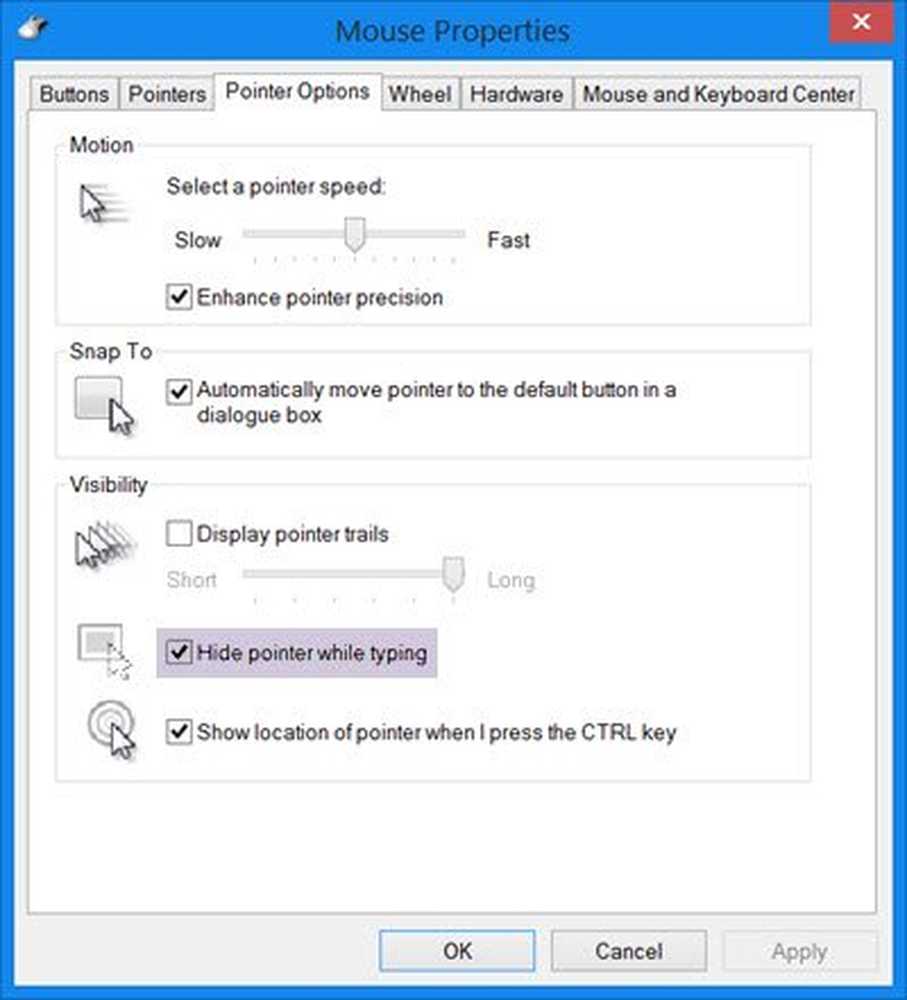
4] iniciar la computadora en Estado de arranque limpio y ver si el problema persiste. Si lo hace, entonces tal vez algún programa esté interfiriendo con el funcionamiento normal del mouse. Tendrás que intentar identificar la causa probable..
5] Deshabilita o apaga el Touchpad. Abra el Administrador de dispositivos, expanda Ratones y otros dispositivos señaladores. Si ve alguna entrada en el panel táctil, haga clic con el botón derecho y seleccione Desactivar. De lo contrario, abra el applet del Panel de control del ratón. La última pestaña usualmente te ofrece la opción de deshabilitar el Touchpad.
6] Instalar freeware de terceros llamado TouchFreeze Y a ver si funciona para ti. Esta herramienta desactiva automáticamente el Touchpad mientras escribe texto, para evitar que el cursor del mouse se mueva, si accidentalmente la palma de su mano roza el Touchpad. Touchpad Pal Es otra herramienta útil para los usuarios de Windows. Detectará cualquier actividad del teclado y deshabilitará inmediatamente el panel táctil. Puedes más detalles sobre ellos. aquí.
Háganos saber si alguna de estas sugerencias le ayudó, o si tiene alguna otra sugerencia para agregar.
Consulte esta publicación si el clic izquierdo del mouse muestra el menú contextual en Windows.